怎样在Excel表格中根据出生日期计算年龄?
Excel表格制作软件,作为我们常用的统计数据的办公软件之一,一直给我们提供着不可多得便利。可是我们如何根据出生日期自动计算年龄呢?下面就让小编带你们来看看吧!
DATEIF 函数
1. 首先我们打开Excel软件,并进行如图所示的编辑。
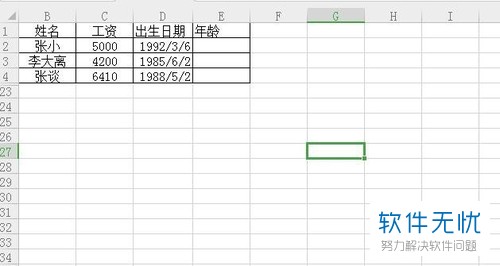
2. 之后我们需要选中年龄一列中的第一个单元格,并输入“=”。
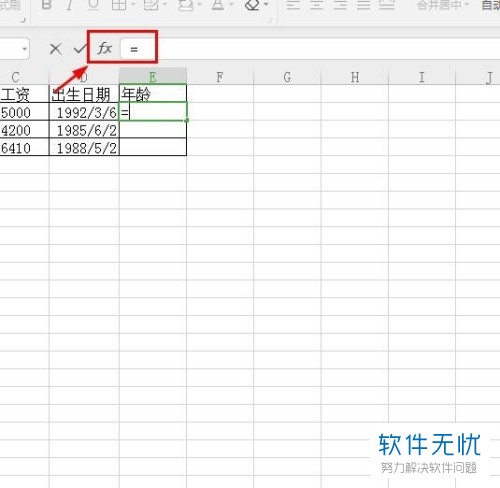
3.然后便会弹出如图所示的窗口,这时我们输入“DATEIF”,查找此函数,并点击插入。
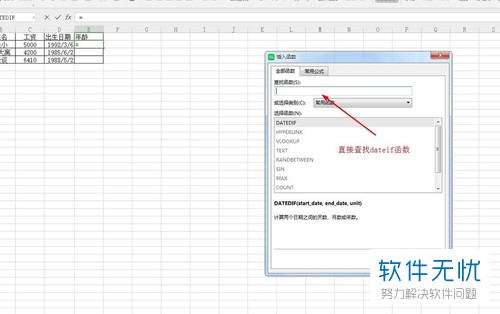
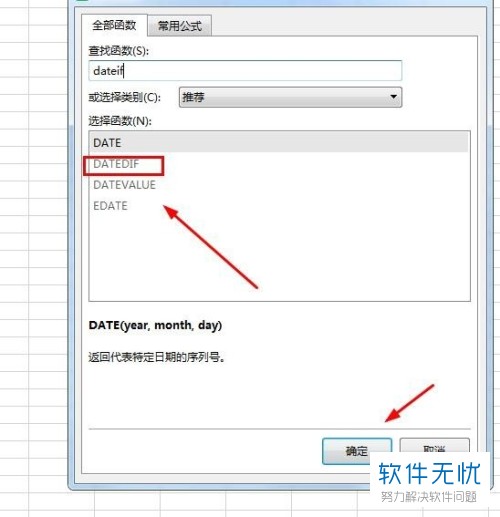
4. 之后在弹出的窗口中选择开始日期为“D2”。
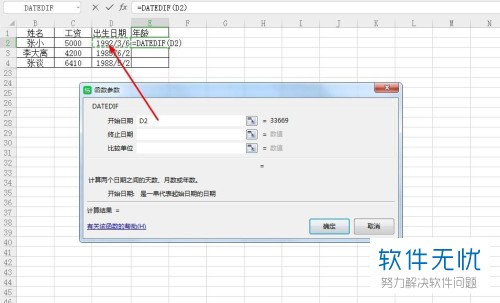
5. 接着终止日期填写如图所示的“TODAY()”。
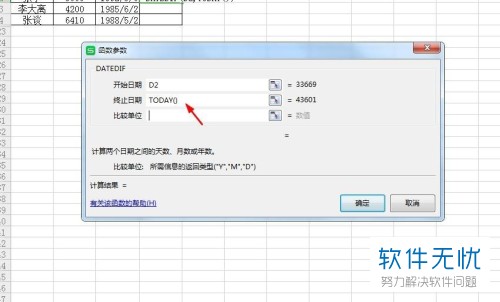
6. 最后一栏的比较单位填写“y”即可。
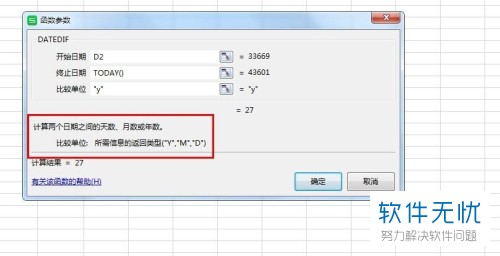
7. 之后我们点击“确定”后第一栏便会显示出年龄了,这时我们下拉最后一列,即可全部计算出年龄。

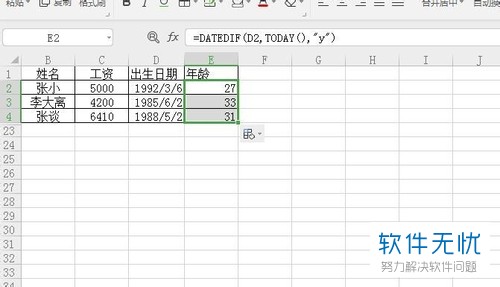
8. 除此之外我们还可以再如图所示的一栏中直接输入“=DATEDIF(D2,TODAY(),"y")”就可以直接计算出年龄了。
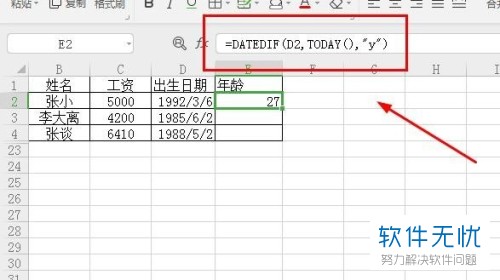
以上便是小编给你们带来的如何根据出生日期计算年龄的方法介绍,希望可以帮助到你们。
分享:
相关推荐
- 【其他】 WPS文字无法保存normal.dotm 04-26
- 【其他】 WPS文字去水印 04-26
- 【其他】 WPS文字取消自动编号 04-26
- 【其他】 WPS文字全部替换 04-26
- 【其他】 WPS文字求和在哪里 04-25
- 【其他】 WPS文字邮件合并功能怎么操作 04-25
- 【其他】 WPS文字怎么注拼音 04-25
- 【其他】 WPS文字无法打开数据源 04-25
- 【其他】 WPS文字中间空隙很大 04-25
- 【其他】 WPS文字背景颜色怎么去掉 04-25
本周热门
-
iphone序列号查询官方入口在哪里 2024/04/11
-
输入手机号一键查询快递入口网址大全 2024/04/11
-
oppo云服务平台登录入口 2020/05/18
-
outlook邮箱怎么改密码 2024/01/02
-
mbti官网免费版2024入口 2024/04/11
-
光信号灯不亮是怎么回事 2024/04/15
-
苹果官网序列号查询入口 2023/03/04
-
fishbowl鱼缸测试网址 2024/04/15
本月热门
-
iphone序列号查询官方入口在哪里 2024/04/11
-
输入手机号一键查询快递入口网址大全 2024/04/11
-
oppo云服务平台登录入口 2020/05/18
-
outlook邮箱怎么改密码 2024/01/02
-
mbti官网免费版2024入口 2024/04/11
-
苹果官网序列号查询入口 2023/03/04
-
fishbowl鱼缸测试网址 2024/04/15
-
光信号灯不亮是怎么回事 2024/04/15
-
计算器上各个键的名称及功能介绍大全 2023/02/21
-
正负号±怎么打 2024/01/08











